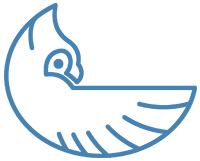Introduction
Le développement en conteneur est devenu une pierre angulaire de l’ingénierie logicielle moderne, offrant cohérence et évolutivité. Cependant, le partage de fichiers entre votre environnement local et les conteneurs peut représenter un défi - en particulier sur macOS. Mutagen fournit une solution performante pour synchroniser les fichiers de manière fluide, ce qui en fait un excellent outil d’intégration avec les configurations Docker et devcontainer.
Créer et gérer des sessions de synchronisation
L’une des fonctionnalités les plus puissantes de Mutagen est sa capacité à créer des sessions de synchronisation qui synchronisent en permanence vos fichiers locaux avec ceux qui se trouvent à l’intérieur d’un conteneur. Par exemple, supposons que vous souhaitiez synchroniser votre référentiel de projet situé à /Users/kassambara/projects/ avec le répertoire /projects/ à l’intérieur d’un conteneur nommé vscode-r. Vous pouvez réaliser ceci avec une seule commande:
mutagen sync create --name vscoderMutagenSync --ignore "unwanted-folder/**" /Users/kassambara/projects/ docker://vscode-r/projects/Points clés de cette commande:
--name vscoderMutagenSync: Attribue un nom unique à votre session de synchronisation.--ignore "unwanted-folder/**": Exclut le répertoireunwanted-folderde la synchronisation./Users/kassambara/projects/: Le répertoire source local.docker://vscode-r/projects/: Le chemin d’accès à la cible à l’intérieur du conteneur Docker.
Cette commande établit une synchronisation bidirectionnelle entre votre hôte et votre conteneur, garantissant que les changements effectués de part et d’autre sont rapidement reflétés.
Bonnes pratiques pour l’intégration de Docker
S’assurer de l’existence du répertoire cible
Avant de lancer la synchronisation, vérifiez que le répertoire cible (/projects/ dans le conteneur) existe. Vous pouvez le créer en exécutant:
docker exec vscode-r mkdir -p /projectsCette précaution permet d’éviter les erreurs de synchronisation potentielles.
Automatisation et intégration de scripts
Pour des flux de travail plus complexes, envisagez d’écrire des scripts qui:
- [Créez ou terminez automatiquement des sessions de synchronisation (/learn/tools/mutagen/advanced-topics.qmd) en fonction de vos besoins de développement.
- Surveille l’état de vos sessions en utilisant
mutagen sync list. - Intégrer avec les pipelines CI/CD pour s’assurer que la synchronisation des fichiers reste robuste à travers les différentes étapes du développement.
Conseils et considérations
Surveiller vos sessions:
Utilisezmutagen sync listpour vérifier l’état de vos sessions de synchronisation. Cela vous aide à diagnostiquer rapidement si une session est hors ligne ou si elle connaît des conflits.Mettez régulièrement à jour votre configuration:
Au fur et à mesure de l’évolution de Mutagen, gardez un œil sur les nouvelles fonctionnalités ou options de configuration qui peuvent améliorer les performances ou la compatibilité avec vos configurations Docker.Tirer parti de la documentation:
La [documentation officielle de Mutagen] (https://mutagen.io/documentation) fournit des détails complets sur la configuration avancée et les techniques de dépannage.
Conclusion
L’intégration de Mutagen aux configurations Docker améliore significativement votre flux de développement en garantissant que les changements de fichiers sont synchronisés en temps réel. Que vous travailliez localement ou que vous collaboriez avec une équipe, les fonctionnalités de Mutagen vous aident à surmonter les limites des montages bind traditionnels, en particulier sur macOS.
Plus d’informations
Explorer d’autres articles
Voici d’autres articles de la même catégorie pour vous aider à approfondir le sujet.
Réutilisation
Citation
@online{kassambara2025,
author = {Kassambara, Alboukadel},
title = {Utiliser Mutagen avec Docker et Devcontainers : Intégration
fluide pour la synchronisation de fichiers},
date = {2025-03-09},
url = {https://www.datanovia.com/fr/learn/tools/mutagen/docker-integration.html},
langid = {fr}
}